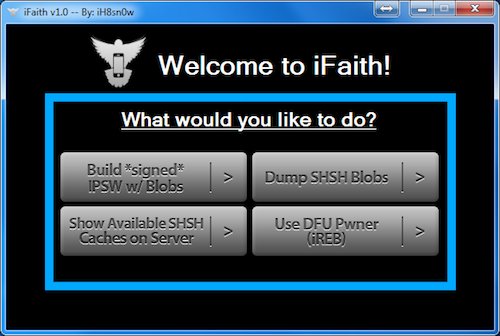 Вы можете сохранить подпись SHSH, которая стоит сейчас на Вашем аппарате (не важно 3.1.3 – 6.1.3) !!!
Вы можете сохранить подпись SHSH, которая стоит сейчас на Вашем аппарате (не важно 3.1.3 – 6.1.3) !!!
Молодой хакер iH8sn0w приоткрыл завесу над таинственным проектом под названием «ProjectIf». В принципе, это произошло ещё за несколько минут до начала официальной презентации, но как бы то не было, представляем вам iFaith – новый инструмент, с помощью которого любой пользователь устройства на iOS сможет понизить прошивку без сохранённых сертификатов SHSH!
Как мы знаем, начиная с iPhone 3GS компания Apple заблокировала возможность сделать откат прошивки на более раннюю. Намного позже её мы получили, благодаря Cydia, TinyUmbrella или iSHSHit, которые сохраняли эти сертификаты и в дальнейшем, при их наличии, мы могли понизить прошивку на своих устройствах. Но при этом были и ограничения. Например, если вы покупаете iPhone 4 с последней прошивкой, а для неё нет джейлбрейка, то вы не сможете восстановить его на более низкую прошивку, для которой джейлбрейк существует.
Вот тут-то и вступает в игру iFaith. Если вы купили какое-либо iOS устройство с прошивкой, которая уже не является последней на сегодняшний день и на неё закрыта официальная подписка, то с помощью нового инструмента от iH8sn0w, вы сможете сохранить сертификаты SHSH для установленной на аппарат версии прошивки и повысив прошивки и получив неудовлетворительный результат на Вашем устройстве с новой прошивкой – откатиться обратно.
Важно отметить, что iFaith работает только с теми устройствами для которых в своё время Geohot нашёл эксплойт и использовал его в Limera1n, т.е. это все последние устройства, за исключением iPad 2. Также из списка были исключены iPhone 3G и iPod Touch второго поколения, так как для этих устройств не требуются сертификаты SHSH при понижении прошивки.
На данный момент этот инструмент доступен только пользователям Windows, но iH8sn0w обещает не забыть пользователей Mac и в течение нескольких недель выпустить версию iFaith, совместимую с этой операционной системой.
[youtube]Vy3bfK670OM[/youtube]
В версии iFaith 1.5.7:
– поддержка iOS 6.1.3
– проверка валидации SHSH до iOS 6.1.3, можно проверить через кнопку “Show available SHSH blobs on server”
– добавлена возможность отправлять сохраненные SHSH blobs на сервер Cydia(нажатием Show Available SHSH Blobs On Sever)
В версии iFaith 1.5.8:
– исправлена проблема с вытягиванием SHSH blobs у iPhone 3,2(iPhone 4 (середина 2012))
Инструкция:
1. Скачать и разархивировать программу iFaith 1.5.8
2. Запускаем.
*Если у Вас Windows 7, то запускайте с правами администратора и в совместимости с Windows XP (Service Pack 3)
3. Окно приветствия – жмем ОК.
4. Главное меню утилиты, которое интересуется: Что мы хотим?!
Выбираем пункт: Dump SHSH Blobs
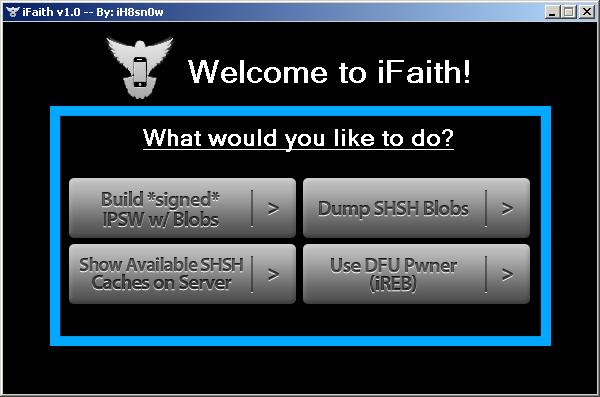 5. Очередное приветственное окно, которое объясняет что же можно делать по нажатию этой кнопочки, и что сейчас будет.
5. Очередное приветственное окно, которое объясняет что же можно делать по нажатию этой кнопочки, и что сейчас будет.
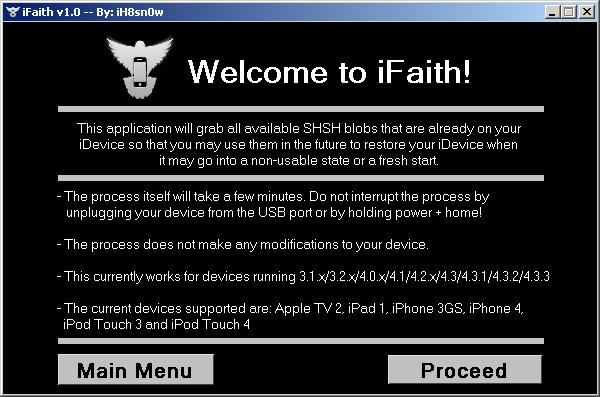 В вольном переводе как-то так:
В вольном переводе как-то так:
Данная утилита для вытаскивания SHSH, которые имеются у Вас на девайсе, и которые можно будет использовать для восстановления Вашего девайса в будущем, даже когда они (SHSH) уже не будут официально предоставляться.
Процедура:
– Процесс займёт несколько минут. Не прерывайте процесс, коль его начали!, – не выдёргивайте USB шнур, не нажимайте кнопочки Power+Home (когда Вам не говорят этого делать)!
– Данный процесс ни коем образом ничего не сделает с Вашим девайсом.
– Данная утилита поддерживает следующие прошивки: 3.x.x/4.x.x/5.x.x/6.0.x/6.2
– Поддерживаемые девайсы: Apple TV 2, iPad 1, iPhone 3GS, iPhone4, iPod touch 2, iPod Touch 3 and iPod Touch 4
Нажимаем кнопку [Proceed] для того, чтобы запустить работу утилиты.
6. Различные благодарности!
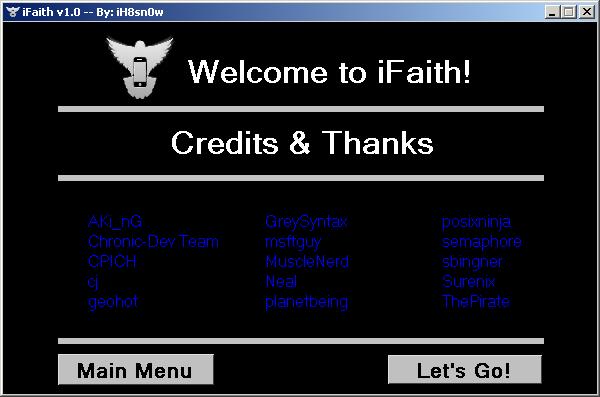 7. Вопрос, не Apple TV2 тот девайс, который сейчас подключен?!
7. Вопрос, не Apple TV2 тот девайс, который сейчас подключен?!
8. Пожалуйста выключите Ваш девайс, и нажмите кнопку [Start].
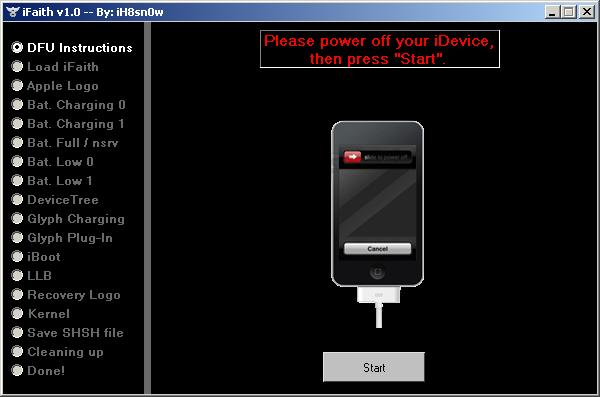 Нажимаем на девайсе кнопку [Power] и нажимаем в утилите кнопку [Start].
Нажимаем на девайсе кнопку [Power] и нажимаем в утилите кнопку [Start].
9.Начинается отсчётное время, после которого Вас просят нажать и держать кнопки: [Power]+[Home] (на картинке показано, где эти кнопки).
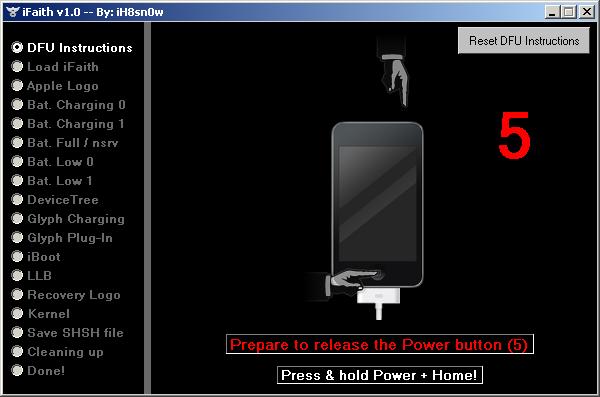 Время заканчивается, – нажимаем и держим!
Время заканчивается, – нажимаем и держим!
10. После Вас просят, отпустить кнопку [Power], но продолжает держать кнопку [Home].
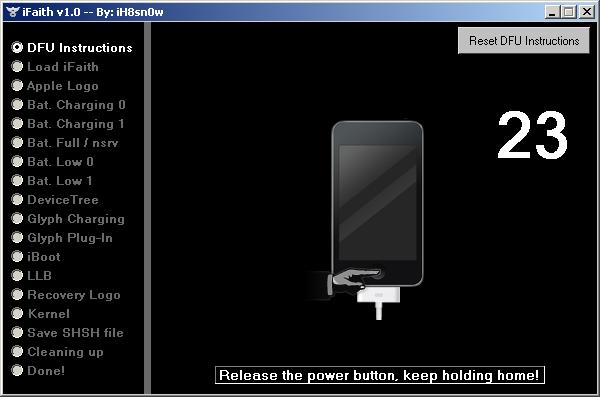 Когда отсчёт заканчивается, отпускаем кнопку, и сидим… ждём!, пока программа пробежиться по всем процедурам!
Когда отсчёт заканчивается, отпускаем кнопку, и сидим… ждём!, пока программа пробежиться по всем процедурам!
11. Ждем …
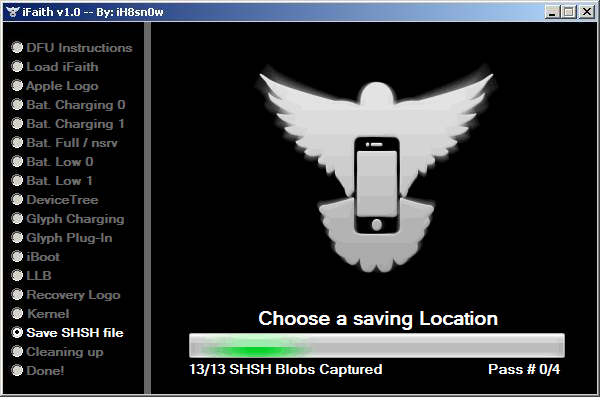 12. Открывается окошко, которое интересуется – куда же Нас сохранить «выуденые» SHSH. Выбираем место, и жмём кнопку [Save]
12. Открывается окошко, которое интересуется – куда же Нас сохранить «выуденые» SHSH. Выбираем место, и жмём кнопку [Save]
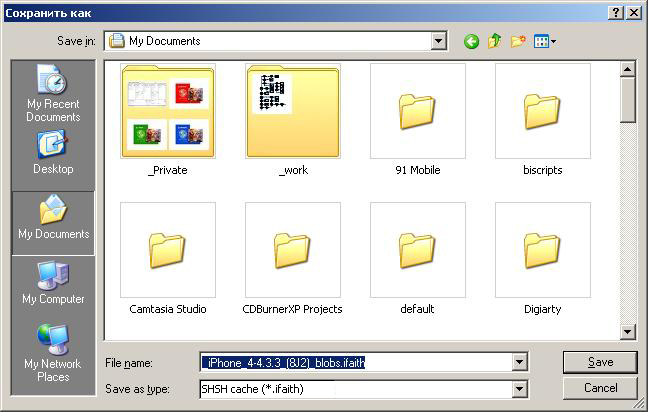 13. Ну вот и всё сохранено! Вам советуют хранить эти SHSH в очень надёжном месте!, к примеру: переслать себе на e-mail (в этой мысли я поддерживаю производителя)!
13. Ну вот и всё сохранено! Вам советуют хранить эти SHSH в очень надёжном месте!, к примеру: переслать себе на e-mail (в этой мысли я поддерживаю производителя)!
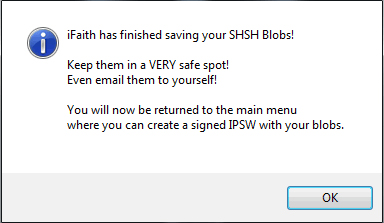 Часть 2 Откат с помощью iFaith
Часть 2 Откат с помощью iFaith
1. Зайдите в главное меню и нажмите на кнопку “Build *signed* IPSW w/ Blobs”
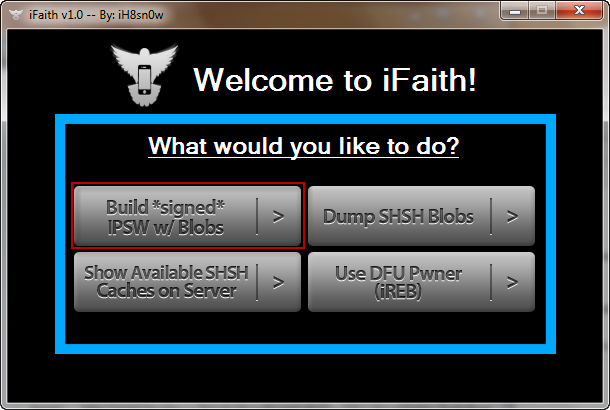 2. Нажмите кнопку “Browse for SHSH Blobs cache” и выберите сохраненый ранее .ifaith файл
2. Нажмите кнопку “Browse for SHSH Blobs cache” и выберите сохраненый ранее .ifaith файл
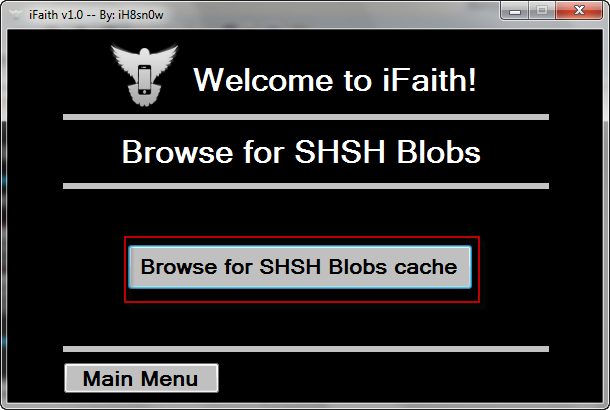 3. Далее жмете “Browse for the iOS x.x.x IPSW” (если у вас есть эта ось на харде) или Download it for me (собственно если нет и чтобы скачать её)
3. Далее жмете “Browse for the iOS x.x.x IPSW” (если у вас есть эта ось на харде) или Download it for me (собственно если нет и чтобы скачать её)
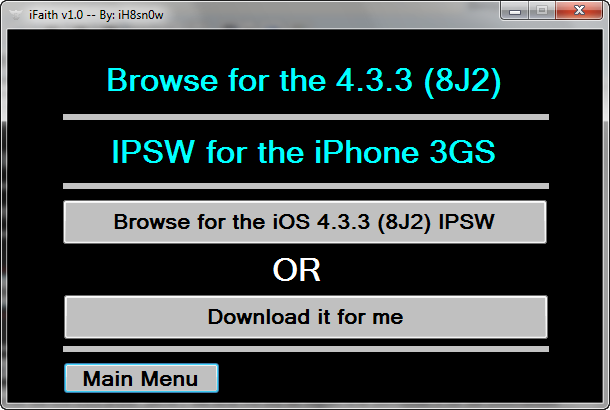 4. Жмете Build IPSW (следуете дальнейшим инструкциям) и сохраняете получившуюся iOS
4. Жмете Build IPSW (следуете дальнейшим инструкциям) и сохраняете получившуюся iOS
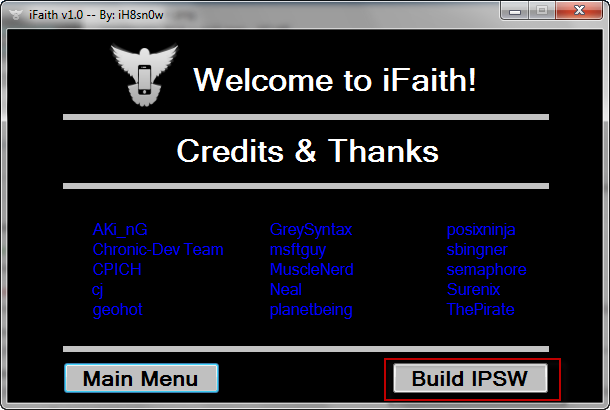 5. После этого вводите снова аппарат в DFU, если не введен. Запустится утилита iReb, которая оптимизирует ваш девайс для прошивки и позволит обойти возникающие ошибки при прошивке кастомами.
5. После этого вводите снова аппарат в DFU, если не введен. Запустится утилита iReb, которая оптимизирует ваш девайс для прошивки и позволит обойти возникающие ошибки при прошивке кастомами.
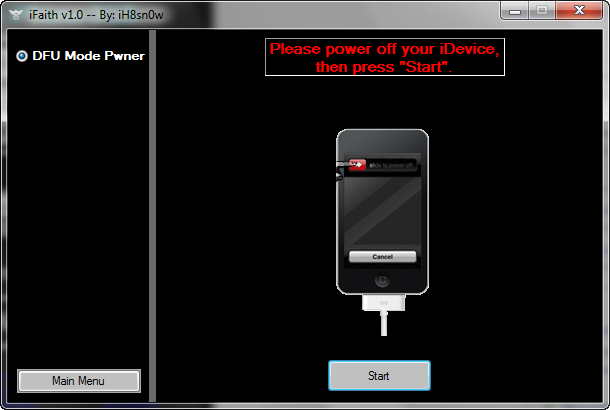 6. После этого запускаем iTunes и успешно прошиваемся при помощи полученной прошивки (она будет находиться в корневой папке, где находится ехе файл iFaith или на рабочем столе).
6. После этого запускаем iTunes и успешно прошиваемся при помощи полученной прошивки (она будет находиться в корневой папке, где находится ехе файл iFaith или на рабочем столе).
Скачать iFaith
(c) DenGT, apple-iphone.ru/forum
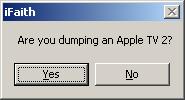
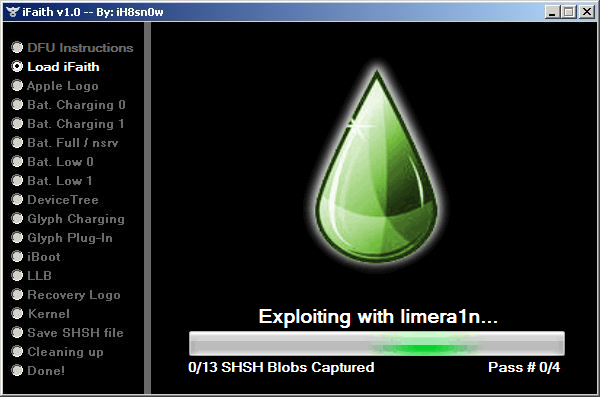
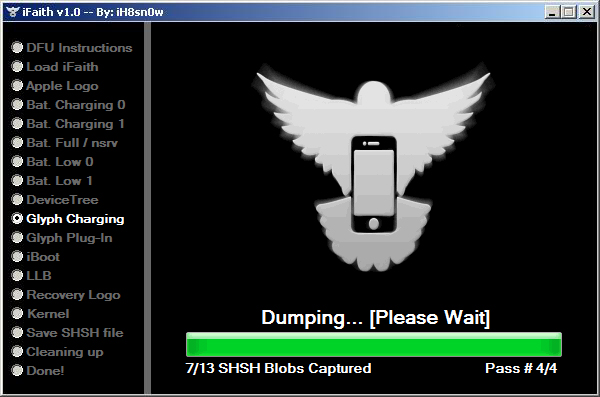

Оставить комментарий
Вы должны войти чтобы оставить комментарий.